Ошибка «Unable to initialize Steam API» появляется в большинстве случаев из-за повреждений файлов игры на жестком диске и при попытке запуска нелицензионной версии игры через Steam.
Проблему можно решить несколькими способами, в зависимости от причин ее появления. Читайте инструкцию ниже.
Способ 1
Очистите кэш клиента Steam. Для этого выполните следующие действия:
Запустите программу, в верхнем углу щелкните по надписи «Steam», затем «Настройки».
В открывшемся окне слева выберите «Загрузки», а справа — «Очистить кэш загрузки», затем «ОК».
После этого перезапустите программу и проверьте, помогла ли эта процедура.
Способ 2
Если ошибка возникает после неудачного обновления Steam, или если файлы программы были случайно повреждены по какой-либо причине, самым простым решением проблемы будет ручная переустановка.
Нажмите кнопку «Пуск» и найдите там «Панель управления». В Windows 10 для этого нужно просто начать набирать слово «панель» на клавиатуре, и она будет найдена через поиск. В Windows 7 ссылка на нее закреплена в Пуске. Кликните по панели управления и в открывшемся окне щелкните по надписи «Программы и компоненты».
Найдите в списке Steam, правой кнопкой мыши откройте контекстное меню и выберите команду «Удалить».
После этого скачайте новый загрузочный файл с нашего или с официального сайта https://store.steampowered.com/ и установите программу на компьютер снова, следуя инструкции по установке.
Способ 3
Steam может сообщать о невозможности инициализации (unable to initialize), потому что учетной записи пользователя Windows не хватает прав. Тогда попробуйте открыть программу с правами администратора. Для этого нужно найти на рабочем столе ее ярлык, щелкнуть по нему правой кнопкой мыши и выбрать пункт меню «Запуск от имени администратора».
Способ 4
Попробуйте временно отключить все защитные программы вашего компьютера, которые могут препятствовать работе Steam: антивирус, брандмауэр (межсетевой экран), VPN клиент (если есть).
Если это помогло, добавьте Steam в исключения и запустите программы заново. Если вы выходите в сеть через VPN клиент, отключайте его на время игры.
Способ 5
Если ошибка выскакивает на игре, которая была скачана не из каталога Steam, возможно вы ее неправильно добавили в свою библиотеку. Прочитайте инструкцию Как добавить стороннюю игру в Steam и как активировать ключ.
Советы
- не отключайте компьютер во время обновления игр. Перед завершением работы Windows, выйдите сначала из Steam, кликнув по его значку в трее правой кнопкой мыши и выбрав там команду «Выход»;
- если есть выбор, откуда устанавливать игру, то лучше установить ее из каталога Steam, чем с компакт-диска;
- не удаляйте игры из папок компьютера вручную — вы можете случайно удалить файлы других игр или самого клиента. У каждой игры есть свой деинсталлятор в «программах и компонентах» Windows. Также в библиотеке Steam есть свой встроенный инструмент удаления добавленных туда игр и программ. Используйте его;
- настройте постоянный запуск Steam с правами администратора. Зайдите в свойства ярлыка, который запускает программу, и поставьте там галочку возле опции «Запускать эту программу от имени администратора».
Это поможет избежать повторения ошибки в будущем.
Перейти к содержанию
При попытке запуска какой-либо игры (реже самого клиента «Стим») пользователь может столкнуться с вылетом программы, и соответствующим сообщениями «Unable to initialize Steam API» и Steam client not found (рассмотрена ранее). Обычно данная дисфункция возникает в ситуации, когда пользователь пробует запустить игру не через клиент «Стим», а также в случае, если какой-либо из основоположных файлов данного клиента удалён или повреждён. В данной статье я расскажу, что это за ошибка, когда она возникает, и как от неё избавиться на вашем ПК.
Содержание
- В чём суть ошибки
- Как исправить ошибку «Unable to initialize Steam API»
- Заключение
В чём суть ошибки
В переводе с английского языка текст данного сообщения звучит как «Невозможно инициализировать Steam API», обычно обозначая ситуацию, когда запускаемая программа обратилась с соответствующим запросом к клиенту Стим, но так и не получила от него необходимый ответ.
Причинами этого может быть следующее:
- Файлы клиента «Steam» повреждены или удалены;
- Пользователь запустил игровую программу не через клиент Стим;
- Пользователь запустил клиент не с правами администратора;
- Пользователь запустил пиратскую версию программы;
- Корректную работу со «Steam» блокирует антивирус или брандмауэр;
- Неудачное обновление Стим вызвало появление данной ошибки.
Как исправить ошибку «Unable to initialize Steam API»
Для решения данной проблемы существует несколько основных путей, а именно:
- Перезагрузите ваш компьютер, а затем попытайтесь вновь запустить Стим;
- Запускайте игровую программу только через «Steam»;
- Запускайте клиент Стим от имени администратора. Наведите курсор на его иконку на рабочем столе, нажмите правую клавишу мыши, и выберите «Запуск от имени администратора», это может помочь избавиться от ошибки на вашем ПК;
- Очистите кэш вашего Стим. Перейдите в настройки Стим, потом выберите вкладку «Загрузки», нажмите внизу на кнопку «Очистить кэш загрузки». Выйдите, а потом вновь войдите в ваш Стим-аккаунт;
- Установите все обновления к Стим (при наличии таковых);
- Полностью переустановите ваш Стим. Удалите его стандартным путём через удаление программ, для чего нажмите на «Пуск», в строке поиска введите appwiz.cpl и нажмите ввод. В перечне программ найдите клиент Стим и удалите его. Затем перезагрузите ваш компьютер, вновь скачайте и установите клиент «Steam»;
Переустановите клиент «Steam» - Временно деактивируйте ваш брандмауэр и антивирус, они могут блокировать нормальную работу Стим;
- Используйте оригинальную (не пиратскую) версию игровой программы;
- Проведите возврат системы на предыдущую точку восстановления. Нажмите на Win+R, в строке поиска введите rstrui, и нажмите ввод. Найдите ту точку, при которой всё работало корректно, и выполните откат системы на указанное состояние.
Заключение
В большинстве случаев вариантом устранить ошибку «Unable to initialize Steam API» является полная переустановка клиента «Steam». Также рекомендую воспользоваться другими советами, перечисленными мной выше, они доказали свою эффективность по борьбе с рассмотренной мной дисфункцией программного клиента.
Опубликовано 20 июня 2017 Обновлено 30 сентября 2020
Содержание
- Невозможно инициализировать Steam API [исправлена ошибка Steam]
- Как исправить ошибку «Невозможно инициализировать Steam API»?
- 1. Измените настройки брандмауэра Windows и антивируса.
- 2. Отказ от участия в программе бета-тестирования Steam.
- 3. Попробуйте запустить Steam с правами администратора.
- FAQ: Не удалось инициализировать Steam API
- Как исправить ошибку [Unable to initialize Steam API]
- Способ 1
- Способ 2
- Способ 3
- Способ 4
- Способ 5
- Советы
- Unable to initialize Steam API как исправить
- В чём суть ошибки
- Как исправить ошибку «Unable to initialize Steam API»
- Заключение
- Как исправить ошибку Unable to Initialize Steam API: варианты решения!
- Причины появления ошибки
- Очистка кэша загрузки
- Запуск с правами администратора
- Отключение антивируса
- Переустановка
Невозможно инициализировать Steam API [исправлена ошибка Steam]
Несмотря на то, что Steam является одной из самых популярных и популярных игровых платформ, доступных на рынке, этот игровой центр имеет свою долю ошибок, таких как Ошибка « Невозможно инициализировать Steam API» .
Если вам известна ошибка, это означает, что вы пытаетесь запустить игру из своей игровой библиотеки Steam без каких-либо результатов.
Эта ошибка может появляться по разным причинам, и из-за большого количества факторов, которые могут иметь значение, это руководство не решит проблему для всех читателей, но мы постараемся сделать все возможное, чтобы изучить некоторые из наиболее полезных исправлений. на основе исследований нашей команды и отзывов пользователей.
Вот некоторые из причин этой ошибки:
- Настройки брандмауэра Windows могут быть причиной отказа Steam от подключения к Интернету
- Брандмауэр, встроенный в ваш антивирус, может блокировать запуск EXE-файла.
- О проблемах сообщали пользователи, владеющие бета-клиентом Steam.
Как исправить ошибку «Невозможно инициализировать Steam API»?
- Измените настройки брандмауэра Windows и антивируса
- Отказ от участия в программе бета-тестирования Steam
- Попробуйте запустить Steam с правами администратора
1. Измените настройки брандмауэра Windows и антивируса.
- Нажмите кнопку « Пуск» > затем нажмите кнопку с шестеренкой, чтобы войти в настройки .
- Выберите Обновление и безопасность >БезопасностьWindows >Брандмауэр и защита сети > Разрешить приложение через брандмауэр.
- После выбора этой опции, все , что вам нужно сделать , это найти стим (или проблемное игру) в списке и установите его , чтобы иметь возможность проходить через брандмауэр, пометив оба In и Out флажков.
- Нажмите OK, чтобы компьютер перезагрузился и применили эти настройки.
Приложение «Настройки Windows» не открывается? Посмотрите здесь, чтобы узнать, как это исправить
2. Отказ от участия в программе бета-тестирования Steam.
- Перейдите к настройкам Steam в верхнем левом углу экрана.
- Выбор вкладки Account > , а затем изменить параметры в опции участия Beta, в NONE.
- Чтобы полностью выйти из Steam, вам нужно будет нажать на опцию Steam в верхнем левом углу экрана, а затем выбрать Выход.
- Теперь вы хотите закрыть все процессы, запущенные в вашей системе, которые работают со Steam . Для этого вы можете щелкнуть правой кнопкой мыши на панели задач и выбрать Диспетчер задач .
- Откроется окно, в котором вы сможете увидеть все запущенные процессы на вашем ПК с Windows.
- Нажмите кнопку « Подробнее» в нижней части окна.
- Далее нам нужно будет найти все процессы, связанные со Steam — Steam.exe, Steam Client Bootstrapper или GameOverlayUI.exe. ,
- Для каждого из них нажмите Завершить процесс> Да .
- Теперь вы можете перезапустить платформу Steam и попытаться проверить, запустится ли игра.
Некоторые пользователи сообщают, что ошибка « Невозможно инициализировать Steam API» была устранена после выхода из программы бета-тестирования.
Примечание. Если в вашем случае этот метод не сработал, рекомендуется по-прежнему отказаться от участия в бета-программах и закрыть все запущенные приложения Steam, чтобы попробовать следующее решение.
3. Попробуйте запустить Steam с правами администратора.
В некоторых случаях ошибка « Невозможно инициализировать Steam API» может появиться, если у вас нет необходимых прав. Однако вы можете исправить это, выполнив следующие действия:
- Найдите исполняемый файл Steam на своем ПК с Windows, щелкните его правой кнопкой мыши и выберите Свойства.
- Выберите вкладку «Совместимость» в этом окне и установите флажок рядом с параметром « Запустить эту программу от имени администратора».
- Выберите ОК , а затем убедитесь, что вы приняли все всплывающие окна, которые появляются, чтобы предоставить права администратора.
В этой статье мы рассмотрели некоторые из лучших методов, которые можно использовать при работе с ужасной ошибкой Unable to Initialize Steam API . Не забудьте также удалить все исполняемые файлы Steam и игры Steam как из брандмауэра Windows, так и из антивирусного программного обеспечения.
Пожалуйста, дайте нам знать, как эти решения сработали для вас, используя раздел комментариев ниже.
FAQ: Не удалось инициализировать Steam API
- Как исправить, что Steam API не инициализируется?
Добавьте Steam в список исключений вашего брандмауэра, затем выполните действия, перечисленные выше, чтобы исправить эту ошибку Steam.
- Где хранятся игры Steam Windows 10?
Чтобы найти папку с библиотекой Steam, выполните следующие действия:
- Открыть Steam
- Перейдите в Steam> Настройки (вверху слева в окне Steam).
- Перейдите на вкладку «Загрузки».
- В разделе «Библиотеки содержимого» нажмите «Папки библиотеки Steam».
- Откроется окно с вашими установочными папками.
- Путь по умолчанию будет C:> Program Files (x86)> Steam> steamapps> common
- Как инициализировать Steam API?
Вы не можете вручную инициализировать Steam API, однако первые шаги по устранению неполадок, которые необходимо предпринять, — запустить Steam и проблемную игру от имени администратора. Если это не сработает, попробуйте другие решения, указанные в этом руководстве.
Примечание редактора: этот пост был первоначально опубликован в апреле 2019 года и с тех пор был переработан и обновлен в апреле 2020 года для обеспечения свежести, точности и полноты.
Источник
Как исправить ошибку [Unable to initialize Steam API]
Ошибка «Unable to initialize Steam API» появляется в большинстве случаев из-за повреждений файлов игры на жестком диске и при попытке запуска нелицензионной версии игры через Steam.
Проблему можно решить несколькими способами, в зависимости от причин ее появления. Читайте инструкцию ниже.
Способ 1
Очистите кэш клиента Steam. Для этого выполните следующие действия:
Запустите программу, в верхнем углу щелкните по надписи «Steam», затем «Настройки».
В открывшемся окне слева выберите «Загрузки», а справа — «Очистить кэш загрузки», затем «ОК».
После этого перезапустите программу и проверьте, помогла ли эта процедура.
Способ 2
Если ошибка возникает после неудачного обновления Steam, или если файлы программы были случайно повреждены по какой-либо причине, самым простым решением проблемы будет ручная переустановка.
Нажмите кнопку «Пуск» и найдите там «Панель управления». В Windows 10 для этого нужно просто начать набирать слово «панель» на клавиатуре, и она будет найдена через поиск. В Windows 7 ссылка на нее закреплена в Пуске. Кликните по панели управления и в открывшемся окне щелкните по надписи «Программы и компоненты».
Найдите в списке Steam, правой кнопкой мыши откройте контекстное меню и выберите команду «Удалить».
После этого скачайте новый загрузочный файл с нашего или с официального сайта https://store.steampowered.com/ и установите программу на компьютер снова, следуя инструкции по установке.
Способ 3
Steam может сообщать о невозможности инициализации (unable to initialize), потому что учетной записи пользователя Windows не хватает прав. Тогда попробуйте открыть программу с правами администратора. Для этого нужно найти на рабочем столе ее ярлык, щелкнуть по нему правой кнопкой мыши и выбрать пункт меню «Запуск от имени администратора».
Способ 4
Попробуйте временно отключить все защитные программы вашего компьютера, которые могут препятствовать работе Steam: антивирус, брандмауэр (межсетевой экран), VPN клиент (если есть).
Если это помогло, добавьте Steam в исключения и запустите программы заново. Если вы выходите в сеть через VPN клиент, отключайте его на время игры.
Способ 5
Если ошибка выскакивает на игре, которая была скачана не из каталога Steam, возможно вы ее неправильно добавили в свою библиотеку. Прочитайте инструкцию Как добавить стороннюю игру в Steam и как активировать ключ.
Советы
- не отключайте компьютер во время обновления игр. Перед завершением работы Windows, выйдите сначала из Steam, кликнув по его значку в трее правой кнопкой мыши и выбрав там команду «Выход»;
- если есть выбор, откуда устанавливать игру, то лучше установить ее из каталога Steam, чем с компакт-диска;
- не удаляйте игры из папок компьютера вручную — вы можете случайно удалить файлы других игр или самого клиента. У каждой игры есть свой деинсталлятор в «программах и компонентах» Windows. Также в библиотеке Steam есть свой встроенный инструмент удаления добавленных туда игр и программ. Используйте его;
- настройте постоянный запуск Steam с правами администратора. Зайдите в свойства ярлыка, который запускает программу, и поставьте там галочку возле опции «Запускать эту программу от имени администратора».
Это поможет избежать повторения ошибки в будущем.
Источник
Unable to initialize Steam API как исправить
При попытке запуска какой-либо игры (реже самого клиента «Стим») пользователь может столкнуться с вылетом программы, и соответствующим сообщениями «Unable to initialize Steam API» и Steam client not found (рассмотрена ранее). Обычно данная дисфункция возникает в ситуации, когда пользователь пробует запустить игру не через клиент «Стим», а также в случае, если какой-либо из основоположных файлов данного клиента удалён или повреждён. В данной статье я расскажу, что это за ошибка, когда она возникает, и как от неё избавиться на вашем ПК.
В чём суть ошибки
В переводе с английского языка текст данного сообщения звучит как «Невозможно инициализировать Steam API», обычно обозначая ситуацию, когда запускаемая программа обратилась с соответствующим запросом к клиенту Стим, но так и не получила от него необходимый ответ.
Причинами этого может быть следующее:
- Файлы клиента «Steam» повреждены или удалены;
- Пользователь запустил игровую программу не через клиент Стим;
- Пользователь запустил клиент не с правами администратора;
- Пользователь запустил пиратскую версию программы;
- Корректную работу со «Steam» блокирует антивирус или брандмауэр;
- Неудачное обновление Стим вызвало появление данной ошибки.
Как исправить ошибку «Unable to initialize Steam API»
Для решения данной проблемы существует несколько основных путей, а именно:
- Перезагрузите ваш компьютер, а затем попытайтесь вновь запустить Стим;
- Запускайте игровую программу только через «Steam»;
- Запускайте клиент Стим от имени администратора. Наведите курсор на его иконку на рабочем столе, нажмите правую клавишу мыши, и выберите «Запуск от имени администратора», это может помочь избавиться от ошибки на вашем ПК;
Переустановите клиент «Steam»
Заключение
В большинстве случаев вариантом устранить ошибку «Unable to initialize Steam API» является полная переустановка клиента «Steam». Также рекомендую воспользоваться другими советами, перечисленными мной выше, они доказали свою эффективность по борьбе с рассмотренной мной дисфункцией программного клиента.
Источник
Как исправить ошибку Unable to Initialize Steam API: варианты решения!
Ошибка «Unable to Initialize Steam API» может выбить из колеи – если вы столкнулись с этой надписью, спокойно открыть любимую игру не получится. Нужно искать способы решения – подробно расскажем, как избавиться от неприятных трудностей.
Причины появления ошибки
Проблема «Unable to Initialize Steam API» не редка, может появиться у любого пользователя – нужно знать, как с ней бороться. Прежде чем искать способы избавиться от ошибки, нужно понять причины возникновения – так будет гораздо легче устранять досадную неприятность.
В большинстве случаев проблема появляется по таким причинам:
- Файлы десктопного клиента повреждены или удалены;
- Игра была запущена не через десктопный клиент;
- При запуске не использовались права администратора;
- Неудачное обновление приложения;
- Запущена нелицензионная версия программы;
- Запуск блокируется антивирусом или брандмауэром.
Пора узнать, как исправить «Unable to Initialize Steam API»! Внимательно рассмотрели и опробовали все доступные способы – вам остается взять их на вооружение.
Очистка кэша загрузки
Первое действие, рекомендуемое при возникновении подобных проблем – сброс кэша десктопного клиента. Выполняется элементарно, процесс занимает пару секунд:
- Откройте приложение и нажмите на название наверху слева;
- Перейдите к пункту меню «Настройки» ;
- На панели слева ищите вкладку «Загрузки» ;
- Щелкайте по кнопке «Очистить кэш загрузки».
Рекомендуем перезапустить программу и повторить действие – надпись «Error Unable to Initialize Steam API» должна исчезнуть.
Запуск с правами администратора
Возможно, системе не хватает прав учетной записи пользователя на полноценный запуск? Поэкспериментируем:
- Щелкните правой кнопкой мышки по ярлыку десктопного клиента;
- Из появившегося меню выберите пункт «Запуск от имени администратора» .
Рекомендуем настроить алгоритм для постоянного подключения:
- Нажмите на иконку правой кнопкой мышки и откройте меню «Свойства» ;
- Откройте вкладку «Ярлык» и кликните по значку «Дополнительно» ;
- Поставьте галочку напротив строки «Запуск от имени администратора» и жмите «ОК» , чтобы сохранить внесенные изменения;
- Теперь перейдите на вкладку «Совместимость» ;
- Поставьте галочку в строке «Запускать от имени…» и вновь кликните «ОК» .
Полезный совет! Чтобы устранить ошибку «Unable to Initialize Steam API» в PES 2020 (или другой игре) бывает достаточно перезагрузить компьютер. Не пренебрегайте простейшими мерами – обязательно перезапустите устройство по классическому алгоритму. Может помочь!
Отключение антивируса
Иногда программы, защищающие от вторжения со стороны, могут работать против нас – мешать запуску игры. Отсюда берется проблема Unable to Initialize Steam API в PES.
- Отключите антивирусное ПО и брандмауэр;
- Если подключаетесь к сети через VPN, отключите технологию на время.
Если описанные выше действия помогли, добавьте десктопный клиент в «белый список» антивирусной программы.
Переустановка
Есть последний ответ на вопрос, как исправить «Unable to Initialize Steam API» в PES 2020 или любой другой игре – если другие варианты не помогли. Нужно полностью стереть и переустановить клиент.
- Откройте директорию, в которую было установлено приложение;
- Найдите папки «userdata» и «steamapp » и скопируйте их на рабочий стол;
- Выделите прочие элементы (кроме файла с расширением .exe) и щелкните по кнопке «Удалить» ;
- Теперь дважды кликайте по ярлыку программы – установка начнется автоматически;
- После окончания переустановки верните две папки «userdata» и «steamapp» назад.
Вы узнали, как исправить «Unable to Initialize Steam API». Больше ошибка не будет мешать играть в любимые гонки, шутеры или стратегии! Запоминайте алгоритмы «лечения», не скачивайте нелицензионный софт – все будет хорошо.
чтобы исправить в ператке надо например с торента скачать чтоб по сети играть потом открываем, стим игра spacewar это наша игра ну стик файт,кароче надо просто открыть стим и зайти в игру
Источник
Ошибка «Unable to Initialize Steam API» может выбить из колеи – если вы столкнулись с этой надписью, спокойно открыть любимую игру не получится. Нужно искать способы решения – подробно расскажем, как избавиться от неприятных трудностей.
Причины появления ошибки
Проблема «Unable to Initialize Steam API» не редка, может появиться у любого пользователя – нужно знать, как с ней бороться. Прежде чем искать способы избавиться от ошибки, нужно понять причины возникновения – так будет гораздо легче устранять досадную неприятность.
В большинстве случаев проблема появляется по таким причинам:
- Файлы десктопного клиента повреждены или удалены;
- Игра была запущена не через десктопный клиент;
- При запуске не использовались права администратора;
- Неудачное обновление приложения;
- Запущена нелицензионная версия программы;
- Запуск блокируется антивирусом или брандмауэром.
Пора узнать, как исправить «Unable to Initialize Steam API»! Внимательно рассмотрели и опробовали все доступные способы – вам остается взять их на вооружение.
Очистка кэша загрузки
Первое действие, рекомендуемое при возникновении подобных проблем – сброс кэша десктопного клиента. Выполняется элементарно, процесс занимает пару секунд:
- Откройте приложение и нажмите на название наверху слева;
- Перейдите к пункту меню «Настройки»;
- На панели слева ищите вкладку «Загрузки»;
- Щелкайте по кнопке «Очистить кэш загрузки».
Рекомендуем перезапустить программу и повторить действие – надпись «Error Unable to Initialize Steam API» должна исчезнуть.
Запуск с правами администратора
Возможно, системе не хватает прав учетной записи пользователя на полноценный запуск? Поэкспериментируем:
- Щелкните правой кнопкой мышки по ярлыку десктопного клиента;
- Из появившегося меню выберите пункт «Запуск от имени администратора».
Рекомендуем настроить алгоритм для постоянного подключения:
- Нажмите на иконку правой кнопкой мышки и откройте меню «Свойства»;
- Откройте вкладку «Ярлык» и кликните по значку «Дополнительно»;
- Поставьте галочку напротив строки «Запуск от имени администратора» и жмите «ОК», чтобы сохранить внесенные изменения;
- Теперь перейдите на вкладку «Совместимость»;
- Поставьте галочку в строке «Запускать от имени…» и вновь кликните «ОК».
Полезный совет! Чтобы устранить ошибку «Unable to Initialize Steam API» в PES 2020 (или другой игре) бывает достаточно перезагрузить компьютер. Не пренебрегайте простейшими мерами – обязательно перезапустите устройство по классическому алгоритму. Может помочь!
Отключение антивируса
Иногда программы, защищающие от вторжения со стороны, могут работать против нас – мешать запуску игры. Отсюда берется проблема Unable to Initialize Steam API в PES.
Что делать?
- Отключите антивирусное ПО и брандмауэр;
- Если подключаетесь к сети через VPN, отключите технологию на время.
Если описанные выше действия помогли, добавьте десктопный клиент в «белый список» антивирусной программы.
Переустановка
Есть последний ответ на вопрос, как исправить «Unable to Initialize Steam API» в PES 2020 или любой другой игре – если другие варианты не помогли. Нужно полностью стереть и переустановить клиент.
- Откройте директорию, в которую было установлено приложение;
- Найдите папки «userdata» и «steamapp» и скопируйте их на рабочий стол;
- Выделите прочие элементы (кроме файла с расширением .exe) и щелкните по кнопке «Удалить»;
- Теперь дважды кликайте по ярлыку программы – установка начнется автоматически;
- После окончания переустановки верните две папки «userdata» и «steamapp» назад.
Вы узнали, как исправить «Unable to Initialize Steam API». Больше ошибка не будет мешать играть в любимые гонки, шутеры или стратегии! Запоминайте алгоритмы «лечения», не скачивайте нелицензионный софт – все будет хорошо.
На чтение 4 мин. Просмотров 1.6k. Опубликовано 13.08.2019
Несмотря на то, что Steam является одной из самых популярных и популярных игровых платформ, доступных на рынке, этот игровой центр имеет свою собственную долю ошибок, таких как Невозможно инициализировать Steam API .
Если ошибка вам известна, это означает, что вы пытаетесь запустить игру из своей игровой библиотеки Steam без каких-либо результатов. Эта ошибка может возникать по разным причинам, и из-за широкого спектра факторов, которые могут вступить в игру, это руководство не решит проблему для всех читателей, но мы постараемся сделать все, чтобы изучить некоторые из наиболее полезных исправлений. на основе исследований нашей команды и отзывов, полученных от пользователей.
Вот некоторые из причин этой ошибки:
- Возможно, из-за настроек брандмауэра Windows Steam отказывается от интернет-соединения
- Встроенный в ваш антивирус брандмауэр может блокировать запуск файла .exe
- О проблемах сообщили пользователи, которым принадлежит бета-клиент Steam
Содержание
- Как я могу исправить Невозможно инициализировать ошибку API Steam?
- 1. Отредактируйте настройки брандмауэра Windows и антивируса
- 2. Отказаться от программы бета-тестирования, предлагаемой Steam
- 3. Попробуйте запустить Steam с правами администратора
Как я могу исправить Невозможно инициализировать ошибку API Steam?
- Измените настройки брандмауэра Windows и антивируса
- Отказаться от программы бета-тестирования, предлагаемой Steam
- Попробуйте запустить Steam с правами администратора
1. Отредактируйте настройки брандмауэра Windows и антивируса
-
Нажмите кнопку Пуск >, затем нажмите кнопку с зубчатым колесом, чтобы войти в Настройки .
-
Выберите Обновление и безопасность > Безопасность Windows > Брандмауэр и защита сети > Разрешить приложение через брандмауэр.
- После выбора этой опции все, что вам нужно сделать, это найти Steam (или проблемную игру) в списке и настроить его на прохождение через брандмауэр, отметив В и Out .
- Нажмите ОК , чтобы перезагрузить компьютер и применить эти настройки.
2. Отказаться от программы бета-тестирования, предлагаемой Steam
Некоторые пользователи сообщают, что ошибка Невозможно инициализировать API Steam была устранена после выхода из программы бета-тестирования. Для этого выполните следующие действия:
- Перейдите к настройкам Steam в левом верхнем углу экрана.
-
C выберите вкладку Аккаунт >, а затем измените настройки в параметре участия в бета-версии на НЕТ.
- Чтобы полностью выйти из Steam, вам нужно нажать на параметр Steam в левом верхнем углу экрана и выбрать Выход.
- Теперь вы хотите закрыть все процессы , работающие в вашей системе, которые работают со Steam . Для этого вы можете щелкнуть правой кнопкой мыши на панели задач и выбрать «Диспетчер задач» .
- Откроется окно, которое позволит вам увидеть все запущенные процессы на вашем ПК с Windows.
- Нажмите кнопку Подробнее в нижней части окна.
- Далее нам нужно будет найти все процессы, связанные со Steam – Steam.exe, загрузчик клиента Steam или GameOverlayUI.exe. ,
- Для каждого из них нажмите Завершить процесс> Да .
- Теперь вы можете перезапустить платформу Steam и попробовать посмотреть, работает ли игра.
Примечание. Если этот метод не работает в вашем случае, рекомендуется по-прежнему отказаться от бета-программ и закрыть все запущенные приложения Steam, чтобы попробовать следующее решение.
3. Попробуйте запустить Steam с правами администратора
В некоторых случаях Невозможно инициализировать Steam API может появиться ошибка, если у вас нет необходимых привилегий. Однако вы можете исправить это, выполнив следующие действия:
- Найдите исполняемый файл Steam на ПК с Windows, щелкните его правой кнопкой мыши и выберите Свойства .
-
Выберите вкладку «Совместимость» в этом окне и установите флажок рядом с параметром Запускать эту программу от имени администратора.
- Выберите ОК , а затем убедитесь, что все всплывающие окна появляются, чтобы предоставить привилегии администратора.
В этой статье мы рассмотрели некоторые из лучших методов, которые можно использовать при работе с ужасной ошибкой Невозможно инициализировать API Steam . Не забудьте также удалить любой исполняемый файл Steam и игры Steam как с брандмауэра Windows, так и с антивирусного программного обеспечения.
Пожалуйста, не стесняйтесь сообщить нам, как эти решения работали для вас, используя раздел комментариев ниже.
- У Steam есть своя доля ошибок, таких как ошибка Unable to Initialize Steam API.
- Чтобы исправить эту ошибку, вы должны запустить Steam от имени администратора и отказаться от участия в бета-программе.
- Для получения дополнительных руководств по исправлению различных ошибок в Steam мы приглашаем вас взглянуть на нашу полную страницу устранения неполадок Steam.
- Когда дело доходит до исправления ваших игр, нет лучшего ресурса, чем наш подробный игровой центр.
Несмотря на то, что Steam является одной из самых популярных и популярных игровых платформ, доступных на рынке, этот игровой центр имеет свою долю ошибок, таких как Ошибка « Невозможно инициализировать Steam API» .
Если вам известна ошибка, это означает, что вы пытаетесь запустить игру из своей игровой библиотеки Steam без каких-либо результатов.
Эта ошибка может появляться по разным причинам, и из-за большого количества факторов, которые могут иметь значение, это руководство не решит проблему для всех читателей, но мы постараемся сделать все возможное, чтобы изучить некоторые из наиболее полезных исправлений. на основе исследований нашей команды и отзывов пользователей.
Вот некоторые из причин этой ошибки:
- Настройки брандмауэра Windows могут быть причиной отказа Steam от подключения к Интернету
- Брандмауэр, встроенный в ваш антивирус, может блокировать запуск EXE-файла.
- О проблемах сообщали пользователи, владеющие бета-клиентом Steam.
- Измените настройки брандмауэра Windows и антивируса
- Отказ от участия в программе бета-тестирования Steam
- Попробуйте запустить Steam с правами администратора
1. Измените настройки брандмауэра Windows и антивируса.
- Нажмите кнопку « Пуск» > затем нажмите кнопку с шестеренкой, чтобы войти в настройки .
- Выберите Обновление и безопасность > Безопасность Windows > Брандмауэр и защита сети > Разрешить приложение через брандмауэр.
- После выбора этой опции, все , что вам нужно сделать , это найти стим (или проблемное игру) в списке и установите его , чтобы иметь возможность проходить через брандмауэр, пометив оба In и Out флажков.
- Нажмите OK, чтобы компьютер перезагрузился и применили эти настройки.
Приложение «Настройки Windows» не открывается? Посмотрите здесь, чтобы узнать, как это исправить
2. Отказ от участия в программе бета-тестирования Steam.
- Перейдите к настройкам Steam в верхнем левом углу экрана.
- Выбор вкладки Account > , а затем изменить параметры в опции участия Beta, в NONE.
- Чтобы полностью выйти из Steam, вам нужно будет нажать на опцию Steam в верхнем левом углу экрана, а затем выбрать Выход.
- Теперь вы хотите закрыть все процессы, запущенные в вашей системе, которые работают со Steam . Для этого вы можете щелкнуть правой кнопкой мыши на панели задач и выбрать Диспетчер задач .
- Откроется окно, в котором вы сможете увидеть все запущенные процессы на вашем ПК с Windows.
- Нажмите кнопку « Подробнее» в нижней части окна.
- Далее нам нужно будет найти все процессы, связанные со Steam — Steam.exe, Steam Client Bootstrapper или GameOverlayUI.exe. ,
- Для каждого из них нажмите Завершить процесс> Да .
- Теперь вы можете перезапустить платформу Steam и попытаться проверить, запустится ли игра.
Некоторые пользователи сообщают, что ошибка « Невозможно инициализировать Steam API» была устранена после выхода из программы бета-тестирования.
Примечание. Если в вашем случае этот метод не сработал, рекомендуется по-прежнему отказаться от участия в бета-программах и закрыть все запущенные приложения Steam, чтобы попробовать следующее решение.
3. Попробуйте запустить Steam с правами администратора.
В некоторых случаях ошибка « Невозможно инициализировать Steam API» может появиться, если у вас нет необходимых прав. Однако вы можете исправить это, выполнив следующие действия:
- Найдите исполняемый файл Steam на своем ПК с Windows, щелкните его правой кнопкой мыши и выберите Свойства.
- Выберите вкладку «Совместимость» в этом окне и установите флажок рядом с параметром « Запустить эту программу от имени администратора».
- Выберите ОК , а затем убедитесь, что вы приняли все всплывающие окна, которые появляются, чтобы предоставить права администратора.
В этой статье мы рассмотрели некоторые из лучших методов, которые можно использовать при работе с ужасной ошибкой Unable to Initialize Steam API . Не забудьте также удалить все исполняемые файлы Steam и игры Steam как из брандмауэра Windows, так и из антивирусного программного обеспечения.
Пожалуйста, дайте нам знать, как эти решения сработали для вас, используя раздел комментариев ниже.
FAQ: Не удалось инициализировать Steam API
- Как исправить, что Steam API не инициализируется?
Добавьте Steam в список исключений вашего брандмауэра, затем выполните действия, перечисленные выше, чтобы исправить эту ошибку Steam.
- Где хранятся игры Steam Windows 10?
Чтобы найти папку с библиотекой Steam, выполните следующие действия:
- Открыть Steam
- Перейдите в Steam> Настройки (вверху слева в окне Steam).
- Перейдите на вкладку «Загрузки».
- В разделе «Библиотеки содержимого» нажмите «Папки библиотеки Steam».
- Откроется окно с вашими установочными папками.
- Путь по умолчанию будет C:> Program Files (x86)> Steam> steamapps> common
- Как инициализировать Steam API?
Вы не можете вручную инициализировать Steam API, однако первые шаги по устранению неполадок, которые необходимо предпринять, — запустить Steam и проблемную игру от имени администратора. Если это не сработает, попробуйте другие решения, указанные в этом руководстве.
Примечание редактора: этот пост был первоначально опубликован в апреле 2019 года и с тех пор был переработан и обновлен в апреле 2020 года для обеспечения свежести, точности и полноты.
Are you trying to figure out why you see an ‘unable to initialize steam API’ error on Steam?
Steam has its fair share of errors, bugs, and glitches. While it’s one of the best video game distribution platforms, it can still suffer from occasional problems.
One of the most common errors on Steam is the ‘unable to initialize steam API’ message. This error occurs after launching a game from the library, preventing you from playing any game on your computer.
This problem on Steam can be caused by various reasons such as improper configurations, corrupted files, or corrupted data.
What makes this error message worst is that it doesn’t point out a specific reason for the issue, making it difficult to troubleshoot. Fortunately, the ‘unable to initialize steam API’ error message is quite common, and a few known workarounds are effective for fixing this problem.
In this guide, we will show you how to fix the ‘unable to initialize steam API’ error message on Steam.
1. Restart Steam.
Before tweaking your settings, we recommend starting with the basics first. If you encounter the ‘unable to initialize steam API’ error message, try restarting Steam to reload your installation files and game data.
Simple log out of your Steam account and close the desktop app. After a few seconds, sign back into your account and check if the error message still occurs when launching a game.
2. Restart Your Computer.
If restarting Steam was not enough, you can try restarting your entire system. A temporary bug or error may have occurred on Windows, which causes Steam to run into errors when launching a game.
Restarting your computer will ensure there are no corrupted data on your system and its resources are correctly loaded.
Follow the steps below to restart Windows:
- On your computer, click on the Windows icon in the Taskbar to access the Start Menu.
- After that, click on the Power button to open the Power Options tab.
- Finally, choose the Restart option to reboot your computer.

Once done, try launching another game on Steam to check if the error message would still occur.
3. Run Steam As Admin.
When launching a game, Steam needs full access to your system to initialize all the processes required by the game. However, if Steam doesn’t have the proper permission to control your system, error messages can occur when launching a game.
If you keep seeing the ‘unable to initialize steam API’ error, follow the steps below to run Steam as an administrator:
- First, locate the Steam app on your desktop.
- Next, right-click on Steam and choose Properties.
- Inside Properties, go to the Compatibility tab.
- Lastly, enable the ‘Run this Program as an Administrator’ option and save the changes.
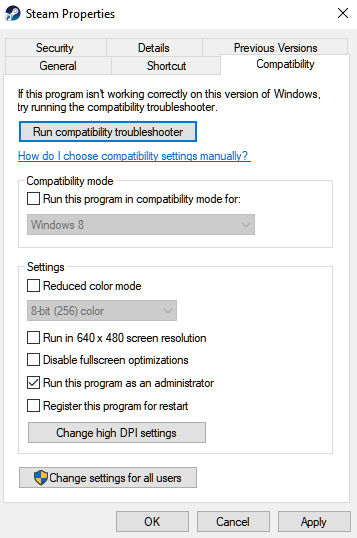
Go back to Steam afterward to check if the problem is solved.
4. Allow Steam Through Your Firewall.
Another reason you encounter the ‘unable to initialize steam API’ error message on Steam is if Windows Firewall blocks Steam’s connection to your network.
To fix this, see the steps below to allow Steam through your firewall:
- On your keyboard, press the Windows + S keys and look for ‘Windows Defender Firewall’.
- Now, launch Windows Defender Firewall and click on ‘Allow an App or Feature through Windows Defender’ in the sidebar.
- After that, look for Steam on the list of programs installed on your computer.
- Finally, ensure that Steam is allowed to access your private and public networks.
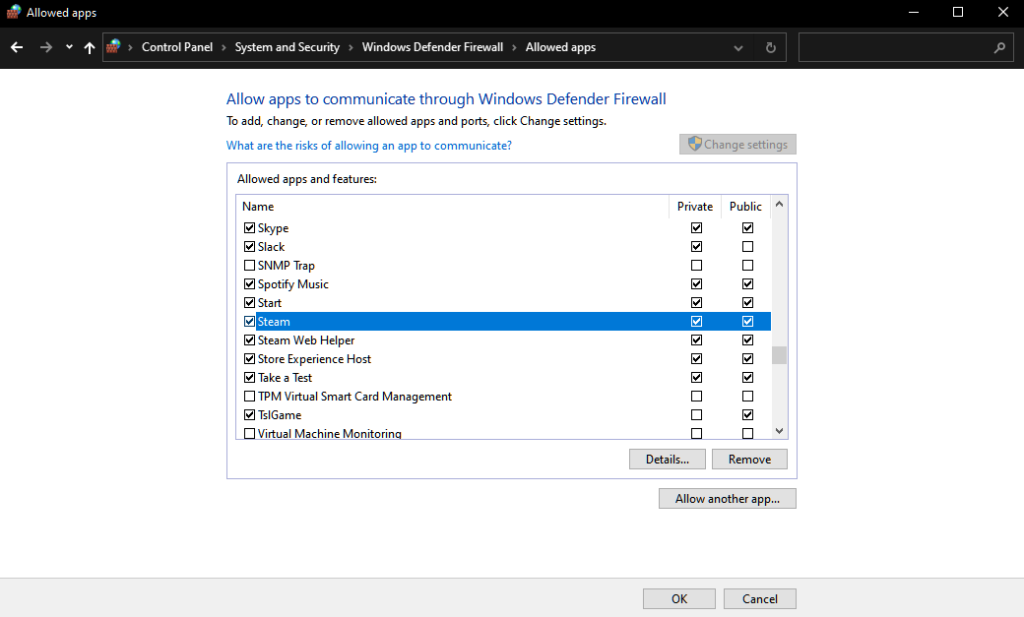
Restart Steam afterward and try launching another game to check if the problem is solved.
5. Disable Beta Participation on Steam.
Steam has a beta program that allows you to test out newer versions of the app before it’s publicly released. However, if you agree to join this program, you risk getting a version of Steam with bugs and glitches.
If you can’t launch games on Steam, try disabling your beta participation. See the steps below to walk you through the process:
- First, launch Steam on your computer and log in to your account.
- After that, click on the Steam tab in the menu bar and access Settings.
- Under the Account tab, look for ‘Beta Participation’ and click the Change button.
- Lastly, choose the ‘NONE – Opt-out of all BETA Programs’ option.
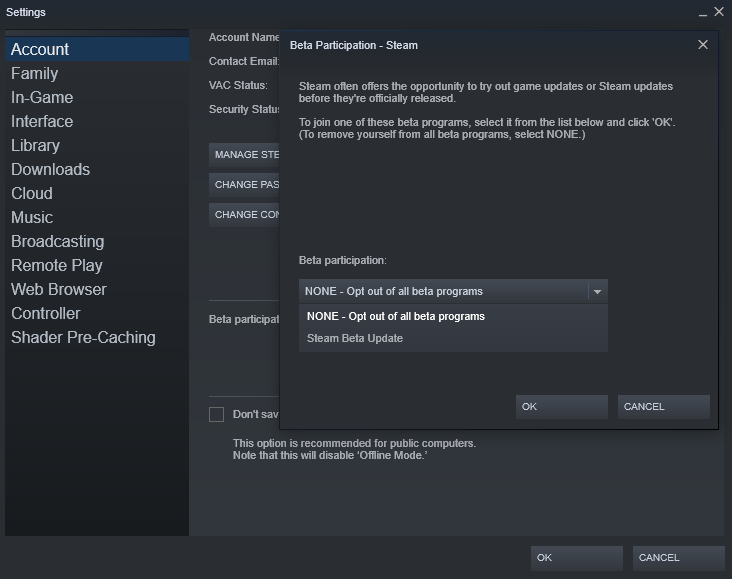
Once done, close the settings and restart Steam.
Try launching a game afterward to check if the ‘unable to initialize steam API’ error message would still occur.
6. Reinstall Your Game.
If you’re experiencing the error message on a particular game, we suggest reinstalling it to ensure that there are no broken or corrupted files on your system.
Check out the steps below to reinstall a game on Steam:
- On Steam, access your Library and look for the game you want to reinstall.
- After that, right-click on the game and hover your cursor to the Manage tab.
- Now, click on Uninstall and follow the prompts to delete the game.
- Finally, go to the Steam Store and reinstall your game.
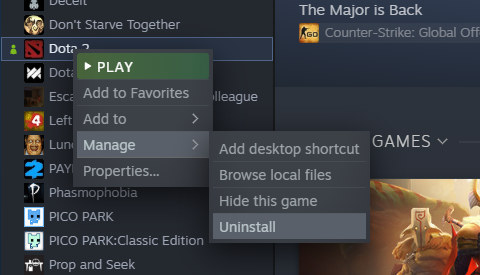
Launch the game after reinstalling it to check if the problem is solved.
7. Reinstall Steam.
If the ‘unable to initialize steam API’ error message occurs on every game you have, Steam’s installation files could be the problem. In this case, we recommend reinstalling Steam on your computer to ensure that everything is in order.
Here’s what you need to do:
- First, access the Control Panel on your PC and click on Uninstall a Program.
- Next, look for Steam on the list of apps installed on your computer.
- Lastly, right-click on the Steam app and choose Uninstall.
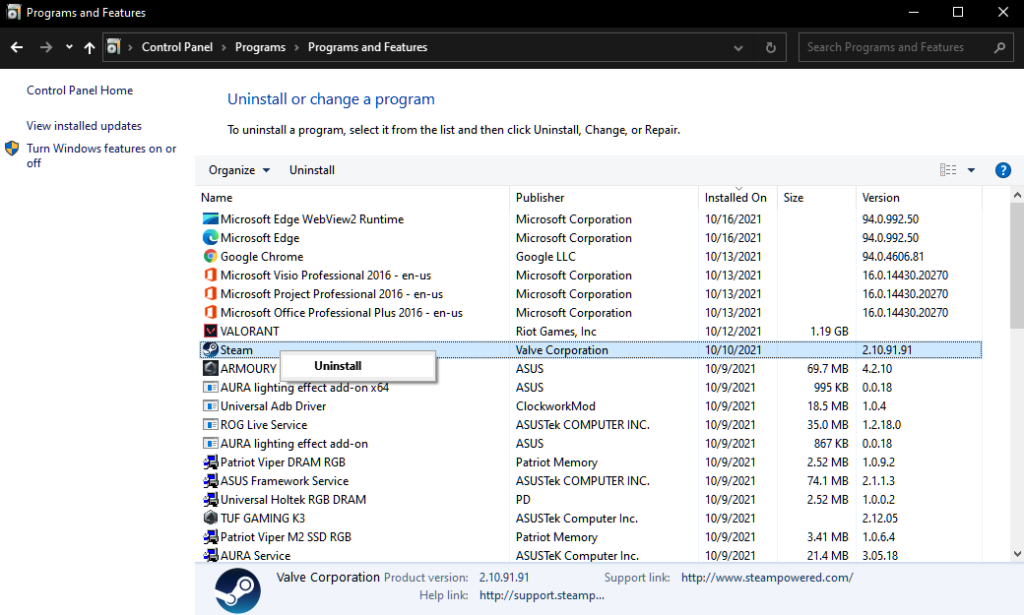
After removing Steam from your system, go to their official website to download the installer.
Download all your games after reinstalling Steam and check if the error message would still occur.
8. Report the Problem to Steam.
At this point, we suggest that you seek help from the experts if the ‘unable to initialize steam API’ error message still occurs after doing the solutions above.
Visit Steam Support and contact their customer service to report the issue. Provide your account details, the game you’re trying to launch, and the troubleshooting steps you already performed to make it easier for their team to diagnose the issue.
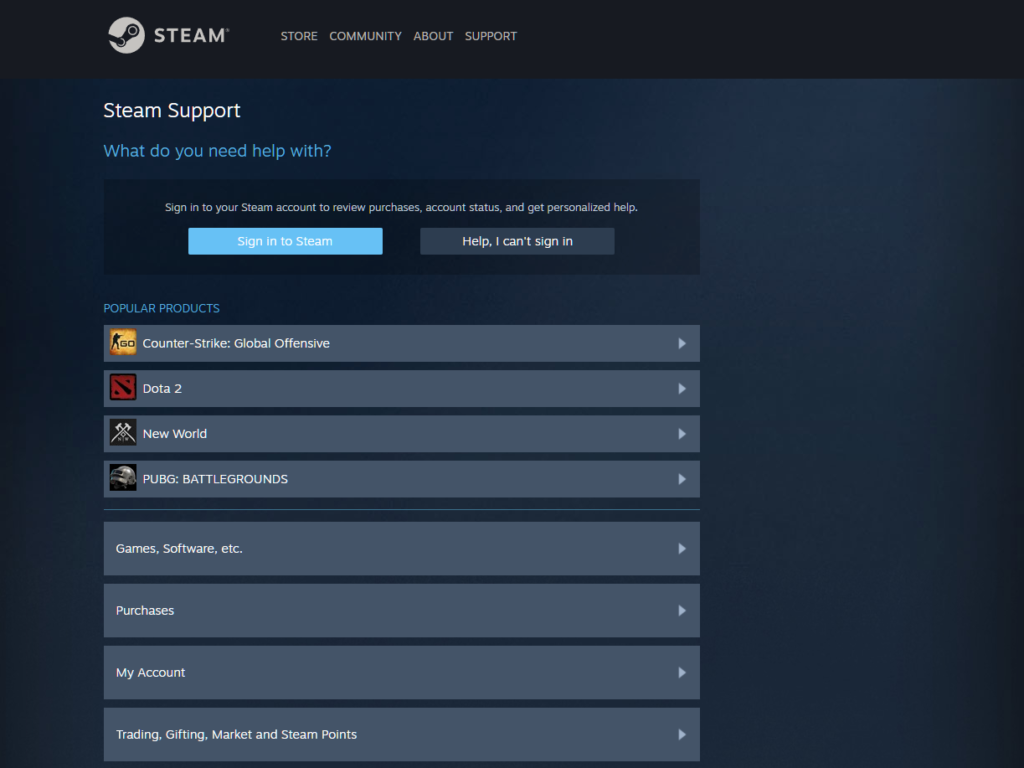
That ends our guide for fixing the ‘unable to initialize steam API’ error message on Steam. If you have other questions in mind, please leave a comment below, and we’ll get back to you as soon as we can.
If this guide helped you, please share it. 🙂
Steam сейчас одна из немногих программ, где можно скачать новые официальные и надежные игры. Однако при обычном запуске игр или создании серверов через неё, может появляться ошибка Unable to initialize Steam API. Она полностью отказывает пользователю в доступе к его библиотекам.
Причины ошибки
На самом деле причин проявления сбоя множество. Основная – битые библиотеки Стима или игры. Возможно вы недавно устанавливали обновления для Стим, скачивали новую игру или вносили коррективы в реестр. Все это может спровоцировать баг Unable to initialize Steam API. Точно установить первоисточник проблем трудно, однако известно следующее – внесенные изменения не совместимы с ПК.
Ошибка Unable to initialize Steam API в PES 2017
Исправляем проблему
Наиболее часто данная ошибка появляется в следующих играх – PES (2017), Nier Automata, Sniper Ghost Warrior 3, Football Manager 2017. Начнем обзор с наиболее проверенных решений.
Запуск в песочнице
Библиотеки вашей игры могут быть блокированы защитой Windows, либо встроенным антивирусом. Сама блокировка вызвана пиратской сборкой – моды и расширения могут определяться как модифицированные вирусы. В таком случае пробуйте программу-песочницу Sandboxie.
- Использовать её очень легко – вы просто создаете песочницу, после перетаскиваете в неё ярлык игры.
- Внимание (!) – возможно после перетягивания в Sandboxie Control запустится клиент Steam и выгрузятся его библиотеки. После опять перетащите игровой ярлык и запускайте. Вот наглядная видео-инструкция по созданию и использованию песочницы.
Обновляем библиотеки
Также надежным решением будет добавить или обновить следующие файлы в корневой папке проблемной игры – steam_api.dll, steamclient.dll и кряк-файл таблетки CPY (актуально для PES-17). Загрузить таблетку можно на разных проверенных источниках – ищите и качайте. Закидывайте эти загрузки в папку и перезапустите компьютер. Возможно потребуется регистрировать библиотеки в System32 (для x32) или SysWOW64 (для x64).
Если ошибка при создании сервера
Частенько пользователи встречают похожий баг при создании игровых серверов (CS:GO) в консольном режиме. Востребованным решением становиться текстовый файл для исправления работы сервера. С его помощью можно скорректировать потерянные данные. Вот видео-инструкция по данному поводу.
При попытке запуска какой-либо игры (реже самого клиента «Стим») пользователь может столкнуться с вылетом программы, и соответствующим сообщениями «Unable to initialize Steam API» и Steam client not found (рассмотрена ранее). Обычно данная дисфункция возникает в ситуации, когда пользователь пробует запустить игру не через клиент «Стим», а также в случае, если какой-либо из основоположных файлов данного клиента удалён или повреждён. В данной статье я расскажу, что за ошибка «Unable to initialize Steam API», когда она возникает, и как исправить на вашем ПК.

Что значит ошибка «Unable to initialize Steam API»
В переводе с английского языка текст данного сообщения звучит как «Невозможно инициализировать Steam API», обычно обозначая ситуацию, когда запускаемая программа обратилась с соответствующим запросом к клиенту Стим, но так и не получила от него необходимый ответ.
Причинами этого может быть следующее:
- Файлы клиента «Steam» повреждены или удалены;
- Пользователь запустил игровую программу не через клиент Стим;
- Пользователь запустил клиент не с правами администратора;
- Пользователь запустил пиратскую версию программы;
- Корректную работу со «Steam» блокирует антивирус или брандмауэр;
- Неудачное обновление Стим вызвало появление данной ошибки.

Как исправить ошибку «Unable to initialize Steam API»
Для решения данной проблемы существует несколько основных путей, а именно:
- Перезагрузите ваш компьютер, а затем попытайтесь вновь запустить Стим;
- Запускайте игровую программу только через «Steam»;
- Запускайте клиент Стим от имени администратора. Наведите курсор на его иконку на рабочем столе, нажмите правую клавишу мыши, и выберите «Запуск от имени администратора», это может помочь избавиться от ошибки «Unable to initialize Steam API» на вашем ПК;


Заключение
В большинстве случаев вариантом решения проблемы «Unable to initialize Steam API» является полная переустановка клиента «Steam». Также рекомендую воспользоваться другими советами, перечисленными мной выше, они доказали свою эффективность по борьбе с рассмотренной мной дисфункцией программного клиента.
Ошибка «Unable to initialize Steam API» появляется в большинстве случаев из-за повреждений файлов игры на жестком диске и при попытке запуска нелицензионной версии игры через Steam.
Проблему можно решить несколькими способами, в зависимости от причин ее появления. Читайте инструкцию ниже.
Способ 1
Очистите кэш клиента Steam. Для этого выполните следующие действия:
Запустите программу, в верхнем углу щелкните по надписи «Steam», затем «Настройки».
В открывшемся окне слева выберите «Загрузки», а справа — «Очистить кэш загрузки», затем «ОК».
После этого перезапустите программу и проверьте, помогла ли эта процедура.
Способ 2
Если ошибка возникает после неудачного обновления Steam, или если файлы программы были случайно повреждены по какой-либо причине, самым простым решением проблемы будет ручная переустановка.
Нажмите кнопку «Пуск» и найдите там «Панель управления». В Windows 10 для этого нужно просто начать набирать слово «панель» на клавиатуре, и она будет найдена через поиск. В Windows 7 ссылка на нее закреплена в Пуске. Кликните по панели управления и в открывшемся окне щелкните по надписи «Программы и компоненты».
Найдите в списке Steam, правой кнопкой мыши откройте контекстное меню и выберите команду «Удалить».
После этого скачайте новый загрузочный файл с нашего или с официального сайта https://store.steampowered.com/ и установите программу на компьютер снова, следуя инструкции по установке.
Способ 3
Steam может сообщать о невозможности инициализации (unable to initialize), потому что учетной записи пользователя Windows не хватает прав. Тогда попробуйте открыть программу с правами администратора. Для этого нужно найти на рабочем столе ее ярлык, щелкнуть по нему правой кнопкой мыши и выбрать пункт меню «Запуск от имени администратора».
Способ 4
Попробуйте временно отключить все защитные программы вашего компьютера, которые могут препятствовать работе Steam: антивирус, брандмауэр (межсетевой экран), VPN клиент (если есть).
Если это помогло, добавьте Steam в исключения и запустите программы заново. Если вы выходите в сеть через VPN клиент, отключайте его на время игры.
Способ 5
Если ошибка выскакивает на игре, которая была скачана не из каталога Steam, возможно вы ее неправильно добавили в свою библиотеку. Прочитайте инструкцию Как добавить стороннюю игру в Steam и как активировать ключ.
Советы
- не отключайте компьютер во время обновления игр. Перед завершением работы Windows, выйдите сначала из Steam, кликнув по его значку в трее правой кнопкой мыши и выбрав там команду «Выход»;
- если есть выбор, откуда устанавливать игру, то лучше установить ее из каталога Steam, чем с компакт-диска;
- не удаляйте игры из папок компьютера вручную — вы можете случайно удалить файлы других игр или самого клиента. У каждой игры есть свой деинсталлятор в «программах и компонентах» Windows. Также в библиотеке Steam есть свой встроенный инструмент удаления добавленных туда игр и программ. Используйте его;
- настройте постоянный запуск Steam с правами администратора. Зайдите в свойства ярлыка, который запускает программу, и поставьте там галочку возле опции «Запускать эту программу от имени администратора».
Это поможет избежать повторения ошибки в будущем.
Итак, что больше расстраивает, пойти в душ и понять, что нет никакого мыла или получать сообщения об ошибках каждый раз, когда вы пытаетесь сыграть в игру. Если вы геймер, я уверен, что ваш ответ будет последним. К счастью для вас Невозможность инициализации SteamAPI является решаемой ошибкой. Ниже приводится точное сообщение об ошибке рассматриваемой проблемы.
Не удалось инициализировать Steam API
Пожалуйста, убедитесь, что Steam запущен и вы вошли в учетную запись, имеющую право на игру.
В этой статье мы собираемся решить проблему с помощью нескольких очень простых решений.
Почему SteamAPI не инициализирован?
Чаще всего вы увидите соответствующее сообщение об ошибке, если ваш антивирус или брандмауэр блокирует Steam. Это очень распространенная проблема, так как большинство приложений, которые подключаются к Интернету, могут быть легко заблокированы. Ваш защитник считает, что это вирус, и поэтому блокирует его. Однако вы всегда можете обойти программное обеспечение через брандмауэр. Есть и другие причины и решения, о которых мы упомянули ниже.
Если вы видите сообщение «Невозможно инициализировать SteamAPI» и хотите это исправить, попробуйте следующие решения.
- Разрешить Steam через брандмауэр
- Убедитесь, что вы вошли в ту же учетную запись, которую использовали при загрузке игры.
- Откройте Steam от имени администратора
- Выйти из бета-тестирования Steam
Поговорим о них подробно.
1]Разрешить Steam через брандмауэр
Как оказалось, ваш брандмауэр блокирует запуск игры Steam, в результате чего вы видите соответствующее сообщение об ошибке. Чтобы решить эту проблему, вы можете отключить сторонний антивирус или добавить игру в белый список. В случае брандмауэра Защитника Windows вам необходимо разрешить приложению проходить через него. Выполните предписанные шаги, чтобы разрешить Steam проходить через брандмауэр Windows.
- Открыть Безопасность Windows приложение, выполнив поиск в меню «Пуск».
- Идти к Брандмауэр и защита сети.
- Нажмите на Разрешить приложение через брандмауэр > Изменить настройки.
- Установите флажок рядом с Пар и разрешите его через общедоступные и частные сети.
Если вы не можете найти Steam в списке исключений, вам придется добавить его вручную.
Для этого нажмите на Разрешить другое приложение > Обзор. Перейдите в место, где вы сохранили Steam, и выберите файл. Наконец, нажмите Добавить. Если вы не можете найти местоположение, выполните поиск «Пар» в меню «Пуск» и выберите Откройте расположение файла.
После того, как вы разрешили Steam через брандмауэр, ваша проблема должна быть решена.
2]Убедитесь, что вы вошли в ту же учетную запись, которую использовали при загрузке игры.
Как указано в сообщении об ошибке, вам необходимо убедиться, что при запуске игры вы вошли в систему с учетной записью, которая использовалась при покупке или загрузке игры. Вы можете проверить, под какой учетной записью вы вошли в систему, в правом верхнем углу окна. Если это не так, перейдите к следующему решению.
3]Откройте Steam от имени администратора.
Иногда Steam не получает необходимых разрешений, в результате чего его API не инициализируется. Чтобы это исправить, нам нужно открыть Steam от имени администратора. Щелкните правой кнопкой мыши приложение и выберите Запустить от имени администратора. Вы можете настроить свойства таким образом, чтобы Steam всегда запускался с правами администратора. Выполните предписанные шаги, чтобы сделать то же самое.
- Щелкните правой кнопкой мыши Пар и выберите Характеристики.
- Перейти к Совместимость вкладка
- Галочка Запустите эту программу от имени администратора.
- Нажмите Применить> Хорошо.
Таким образом, ваше приложение всегда будет открываться с необходимыми разрешениями. Теперь откройте Steam и запустите игру, которая доставляет вам проблемы. Надеюсь, в этот раз получится.
4]Выйти из бета-версии Steam
Если вы участвуете в бета-тестировании Steam, вы должны знать, что это нестабильная версия. Есть много ошибок, и рассматриваемое сообщение об ошибке может быть побочным продуктом этих ошибок. Нам нужно выйти из бета-версии Steam и посмотреть, поможет ли это.
Следовать данные шаги, чтобы сделать то же самое.
- Открытым Пар.
- Нажмите на Пар (из верхнего левого угла), а затем Настройки.
- В участие в бета-тестировании, Выбрать NONE – отказаться от участия во всех бета-программах.
- Нажмите «ОК».
Теперь закройте, перезапустите Steam и посмотрите, сохраняется ли проблема.
Надеюсь, эти решения помогут вам.
Как исправить, что Steam API не инициализирован?
Если Steam API не инициализирован, вы можете воспользоваться решениями, упомянутыми в этой статье, чтобы решить проблему. Вы должны начать устранение неполадок в указанном выше порядке, так как в этом случае проблема будет решена довольно легко.
Как включить Steam API?
Невозможно вручную включить Steam API. Когда вы запускаете игру, SteamAPI автоматически включается. Если он не инициализируется автоматически, вы можете следовать решениям, упомянутым здесь, чтобы решить проблему.
Читайте также:


























